Så här följer du hyperlänkar i Word och Outlook utan att använda Ctrl-tangenten

Att trycka på Ctrl medan du klickar för att följa en hyperlänk i Word och Outlook är standard. Men du kan inaktivera den här funktionen om du inte gillar den.
Som standard måste du trycka på Ctrl när du klickar på hyperlänkar i Word eller Outlook för att öppna dem i din standardwebbläsare. Om du har ett dokument med många hyperlänkar att följa trycker du på Ctrl varje gång blir tråkig.
När du flyttar musen över en hyperlänk ser du en popup som ber dig Ctrl + Klicka för att följa länken.
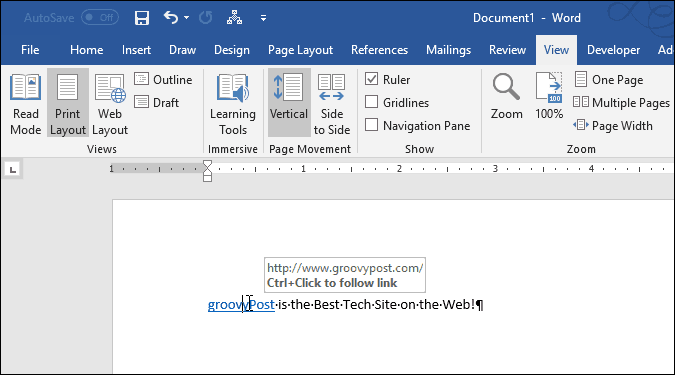
Om du inte vill trycka Ctrl varje gång du följer en länk kan du enkelt stänga av Ctrl + Klicka funktion.
Inaktivera Ctrl + Klicka -funktionen i Outlook är mycket praktiskt om personer du känner skickar e-post till dig länkar ofta.
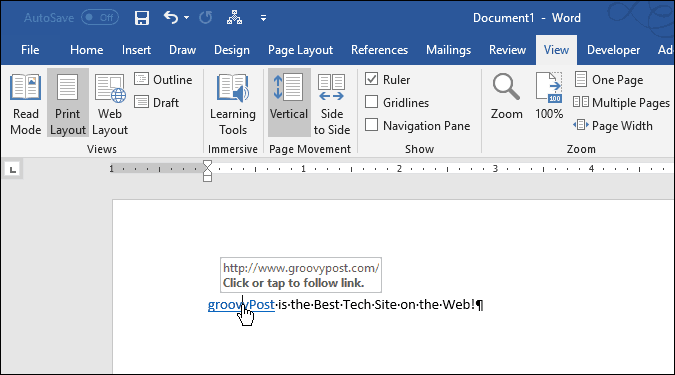
Idag visar vi dig hur du inaktiverar Ctrl + Klicka för hyperlänkar i Word och Outlook.
Inaktivera Ctrl + Klicka för att följa hyperlänkar i Word
För att inaktivera Ctrl + Klicka i Word, klicka på Fil och klicka sedan på alternativ.
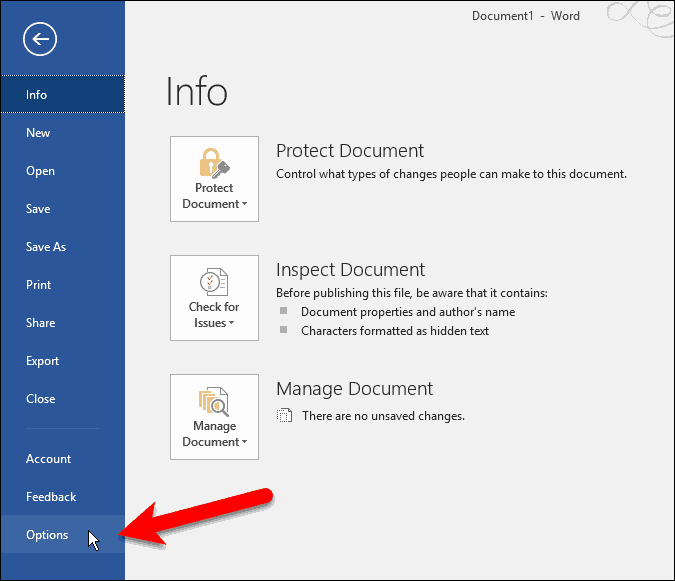
På Ordalternativ dialogrutan, klicka Avancerad till vänster.
Avmarkera sedan Använd CTRL + Klicka för att följa hyperlänken rutan i Redigeringsalternativ avsnitt till höger.
Klick OK.
Nu ändras markören omedelbart till en hand när du flyttar musen över en hyperlänk och du inte behöver trycka Ctrl när du klickar på länken för att följa den.
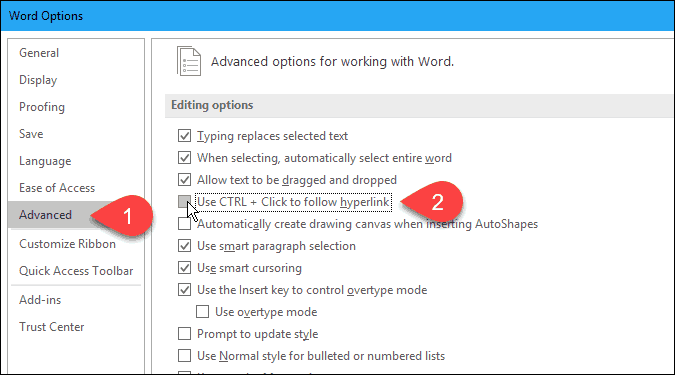
Inaktivera Ctrl + Klicka för att följa hyperlänkar i Outlook
För att inaktivera Ctrl + Klicka i Outlook, klicka på Fil och klicka sedan på alternativ.
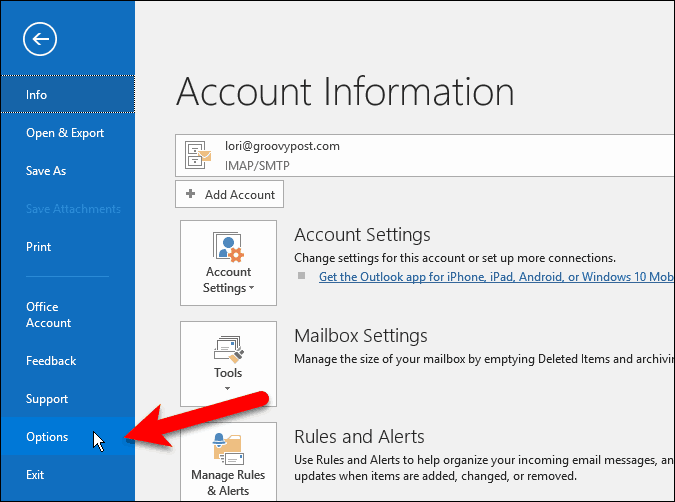
På Outlook-alternativ dialogrutan, klicka Post till vänster och klicka sedan på Editoralternativ i Skriv meddelanden avsnitt till höger.
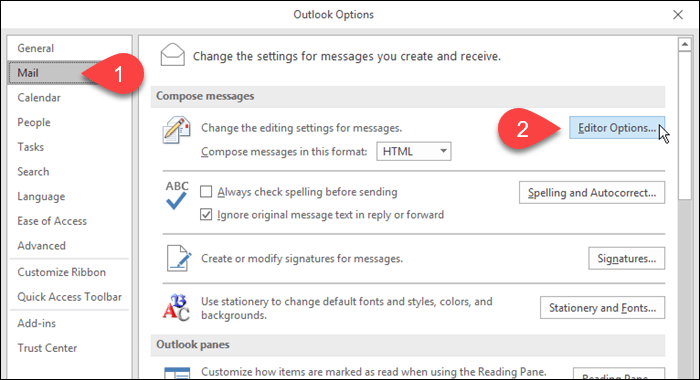
Klick Avancerad på vänster sida av Editoralternativ dialog ruta. Avmarkera sedan Använd CTRL + Klicka för att följa hyperlänken rutan i Redigeringsalternativ avsnitt till höger.
Klick OK.
Nu när du flyttar muspekaren över en hyperlänk ändras markören till en hand och du kan klicka för att följa länken utan att trycka på Ctrl nyckel.
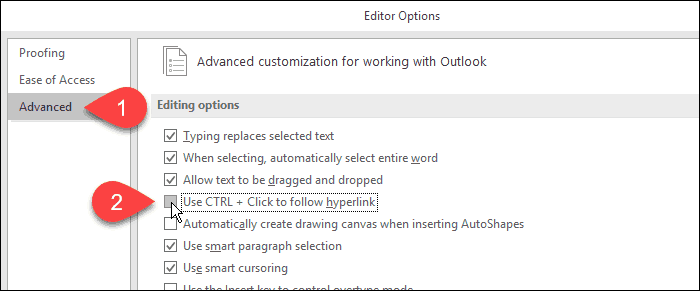
Det finns en avvägning
Inaktivera Ctrl + Klicka alternativet hindrar dig från att helt enkelt klicka på hyperlänkad text för att redigera den, eftersom det öppnar länken i din standardwebbläsare. Det är förmodligen varför Microsoft har lagt till Ctrl + Klicka funktion.
Men du kan använda piltangenterna för att navigera till hyperlänkad text om du verkligen inte vill behöva trycka Ctrl när du klickar på en hyperlänk för att följa den.

![KB980028-uppdatering för Word 2010 Beta Released [groovyDownload]](/images/microsoft/kb980028-update-for-word-2010-beta-released-groovydownload.png)



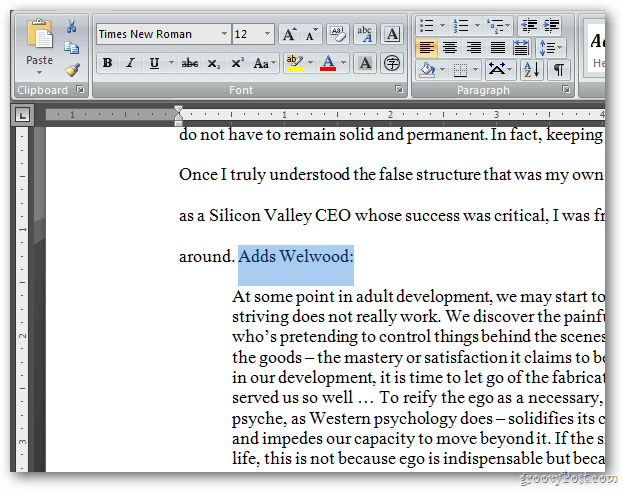
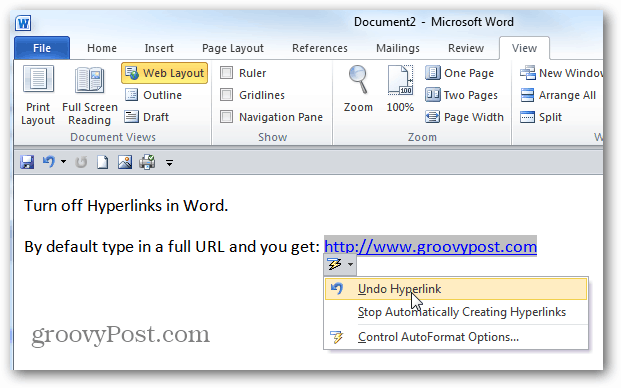



Lämna en kommentar